Windows安装JDK+Maven+Idea插件+nvm等_windows idea nvm-程序员宅基地
技术标签: java 软件安装 maven # 日常问题 intellij-idea # 环境配置&搭建
Java安装环境(Windows)JDK+Maven+Idea插件+nvm等
背景:新机安装开发环境发现需要找很多文章,,,,这里一篇文章安装所有环境
文章目录
一、安装JDK
①:下载
- 网盘下载
链接:https://pan.baidu.com/s/1Y_0eR3TDVRxetSByuVAOew?pwd=Coke
提取码:Coke
- 官网下载
②:安装
1.创建两个目录 (分别存放jdk和jre)
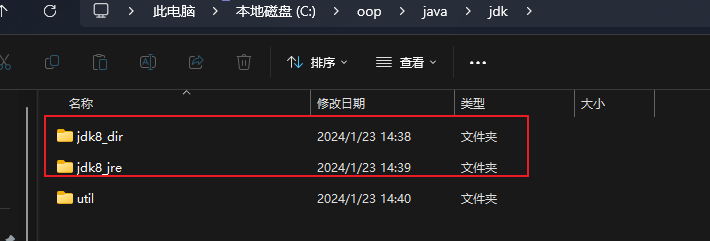
2.双击即可

3.选择jdk的安装目录
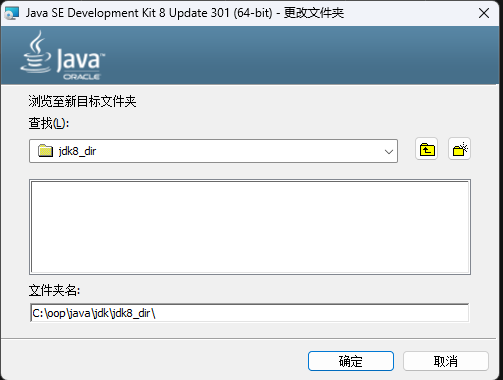
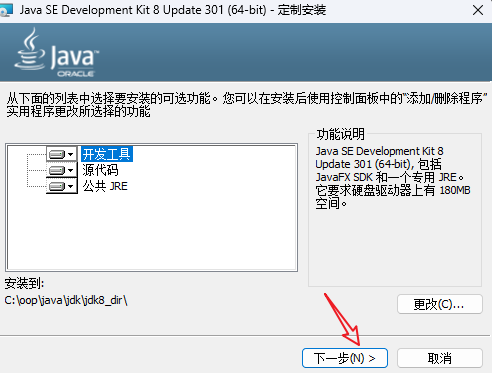
4.选择jre的安装目录
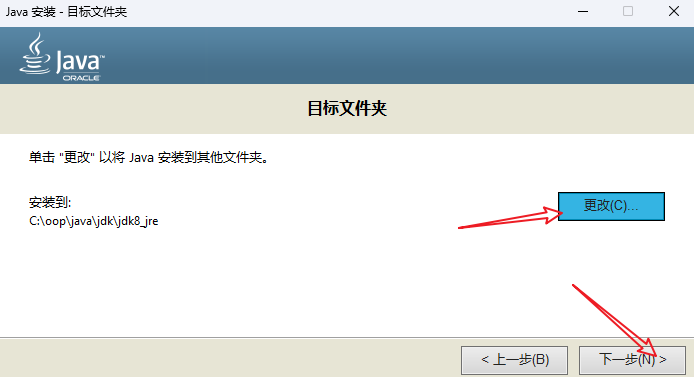
5.等待安装完即可
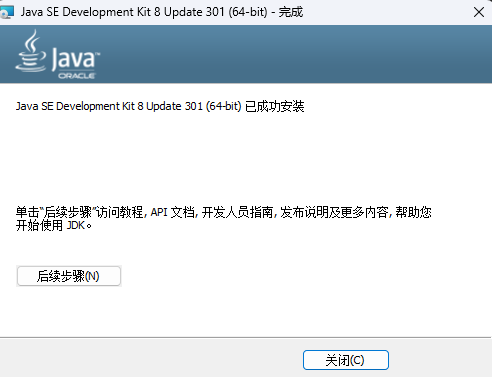
③:配置环境变量
1.环境变量分为用户变量和系统变量两部分,我们需要编辑的是系统变量
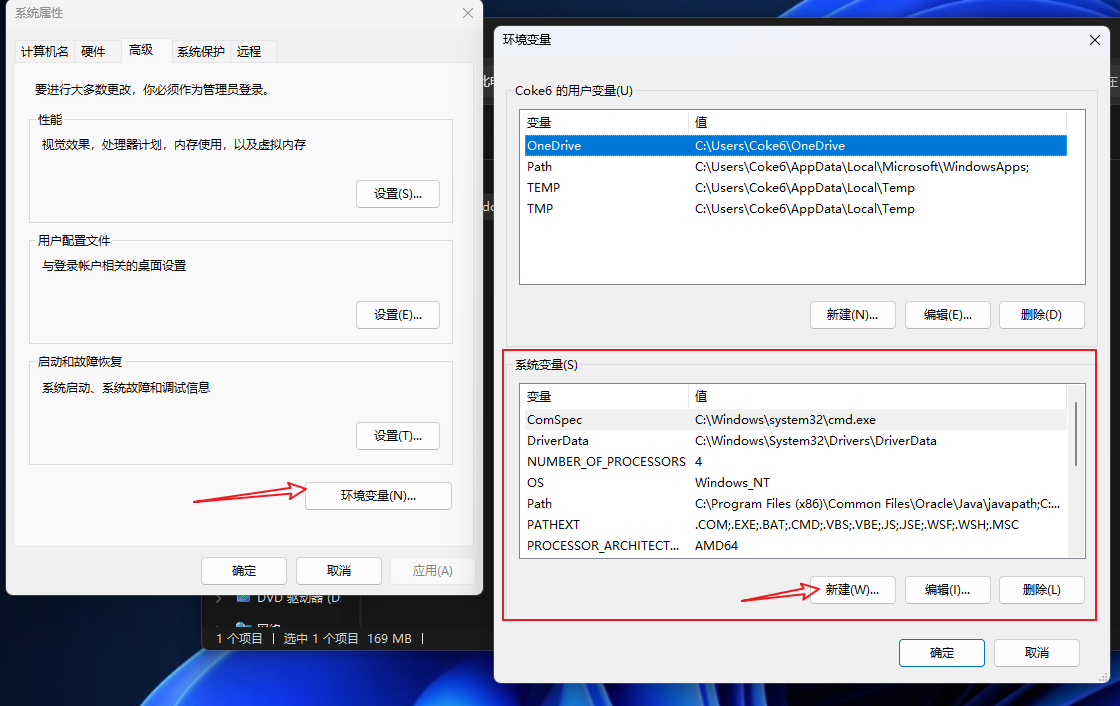
2.新建按钮,并添加一个名为
JAVA_HOME的变量,变量名为JAVA_HOME,变量值为之前安装JDK的路径
- 变量名:
JAVA_HOME- 变量值:
C:\oop\java\jdk\jdk8_dir
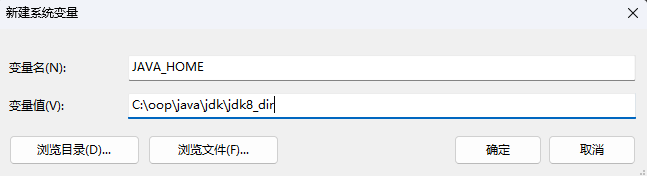
3.然后再在系统变量当中新建一个
CLASSPATH变量
- 变量名:
CLASSPATH- 变量值:
.;%JAVA_HOME%\lib\dt.jar;%JAVA_HOME%\lib\tools.jar;%JAVA_HOME%\lib;
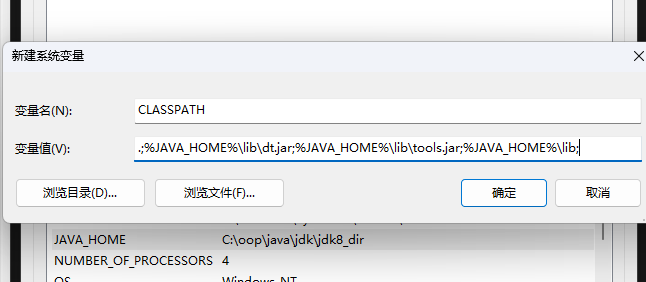
4.在系统变量中找到
Path变量点击进行编辑

5.点击新建输入
%JAVA_HOME%\bin,并将其上移到最上方后确定保存(操作如下)
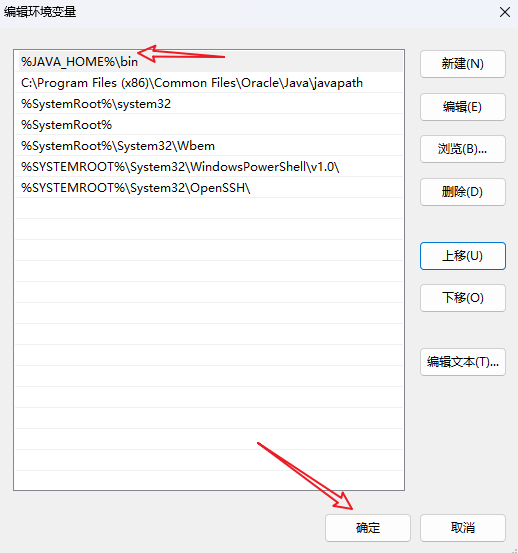
④:测试安装
java -version
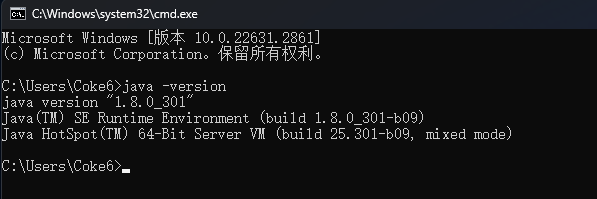
java
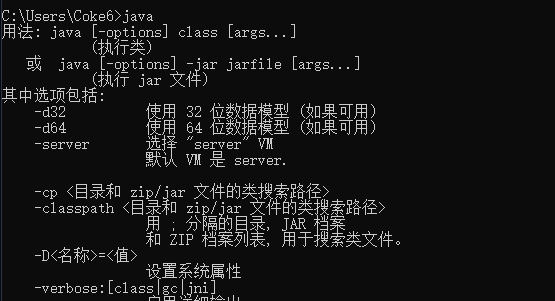
至此JDK安装成功!
二、安装Git 和 notepad++
①:网盘下载
链接:链接:https://pan.baidu.com/s/1paa87jj8KXKFCDMvGo9nWA?pwd=Coke
提取码:Coke
②:安装Git
- 双击, 开始安装
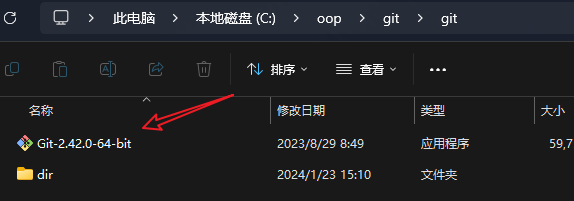
2.选择安装目录
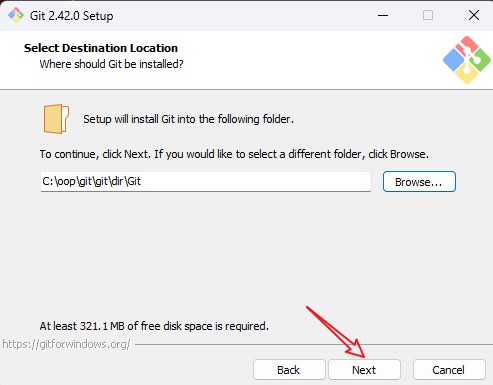
3.选择安装组件
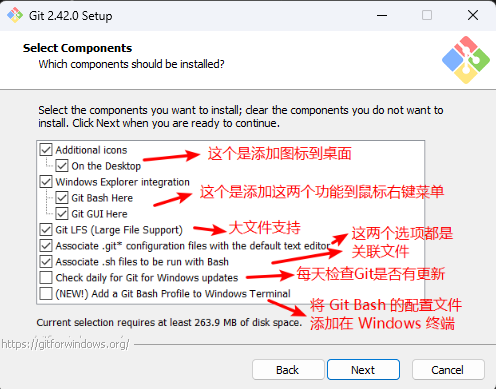
4.选择开始菜单文件夹
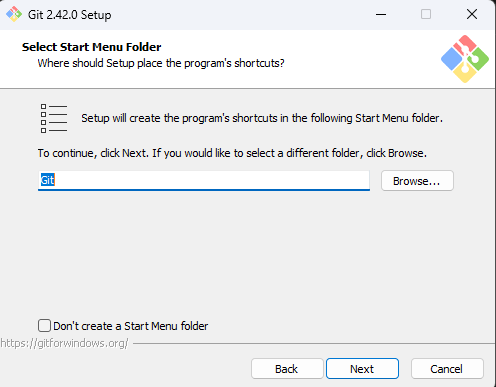
5.剩下的全部默认直接Next即可(安装完成右键可以看到Git Bash)
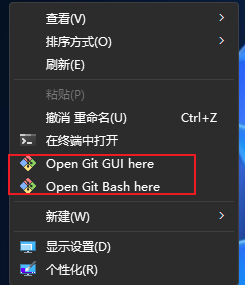
③:安装TortoiseGit
- 安装 TortoiseGit,必须先安装完成 git
1.双击运行即可
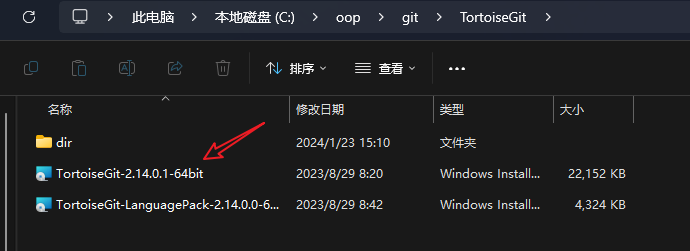
2.前面的直接Next即可
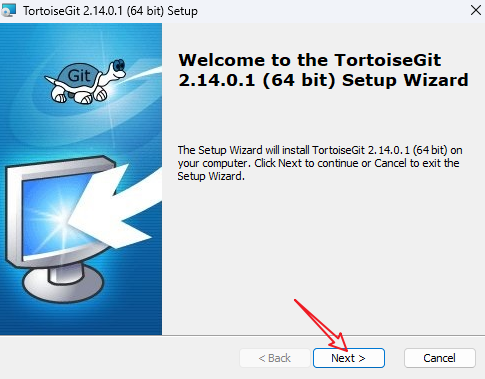
3.选择好安装目录
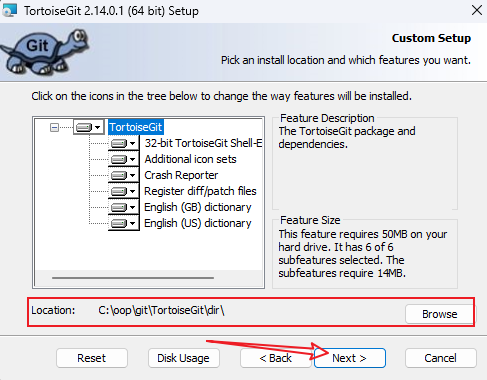
4.安装 —> 安装完成
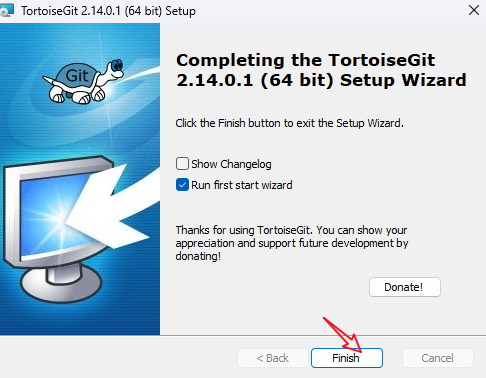
5.选择语言
- 先不关闭该弹窗
- 去安装中文语言包
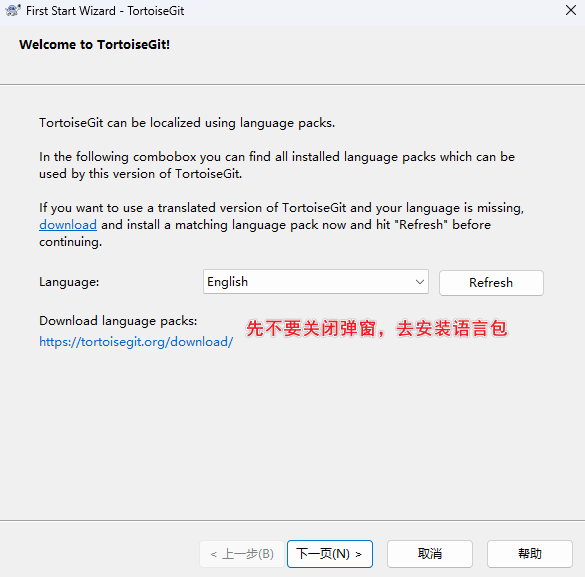
6.安装语言包双击运行即可
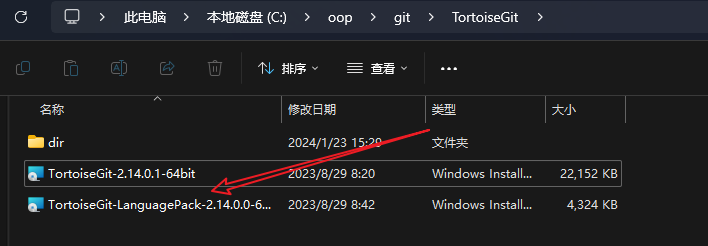
7.语言包安装完之后,点击Refresh刷新,就可以看中文了
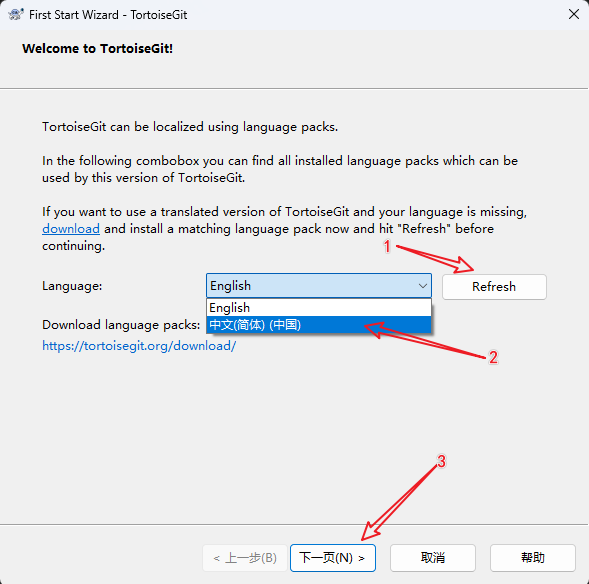
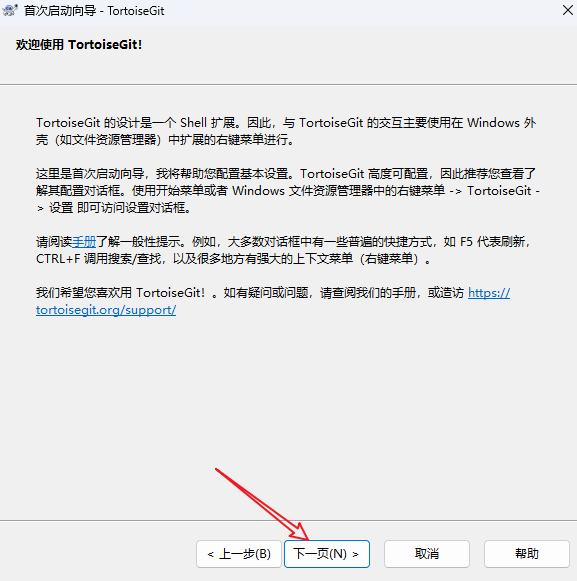
8.git安装过程中没出意外的话
- 这儿Tortoise的配置会自动检测到git的安装目录,
- 如果没有那就在这儿手动添加你的git安装目录(重要!!!必须正确,后面Tortoise后面很多的操作都是使用的git命令,如果配置错误会导致无法使用)
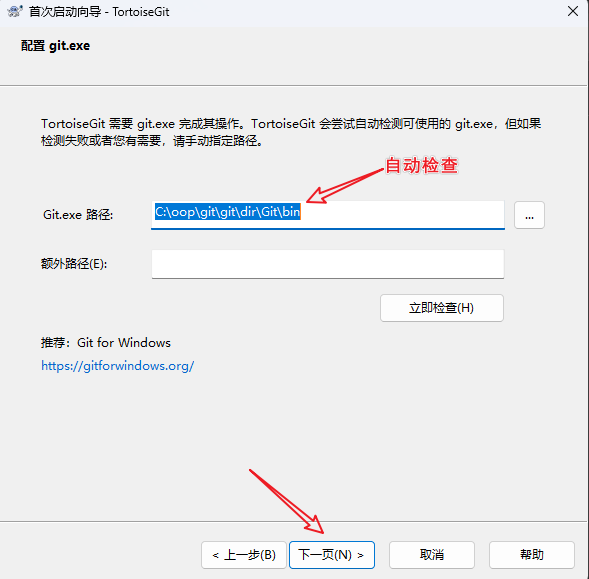
9.检验是否安装成功
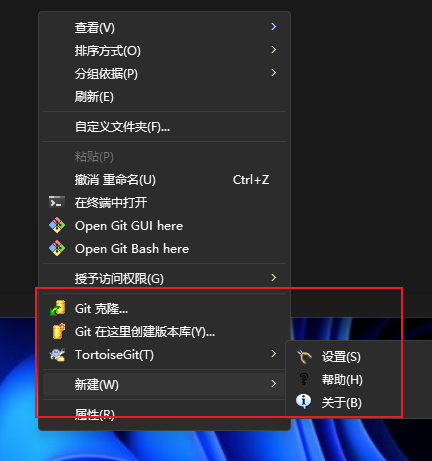
④:安装notepad++
1.双击运行即可

2.选择安装目录
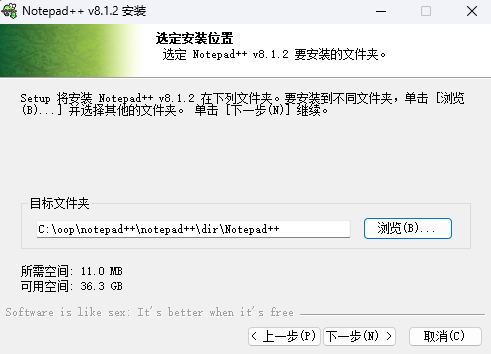
3.直接下一步
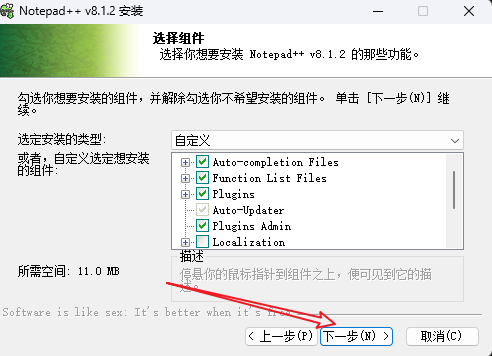
4.安装

三、安装Maven+Nexus私服
①:网盘下载
链接:https://pan.baidu.com/s/1I7MMtSv_f2KAozEpqYsx8g?pwd=Coke
提取码:Coke
②:Maven安装与配置
③:Nexus私服安装与配置
四、安装Tomcat
五、安装Idea常用插件
①:常用插件集合
01:Rainbow Brackets
Rainbow Brackets:
括号换色提示插件
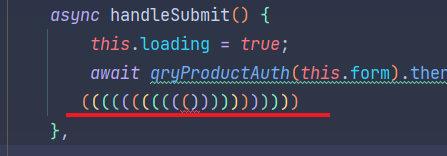
02:Translation
Translation:
翻译插件

03:Atom Material Icons
Atom Material Icons: 文件图标、比系统图标会更好看
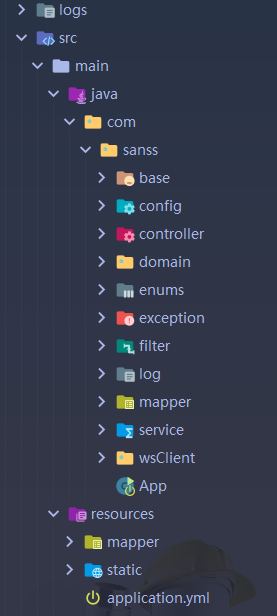
04:Material Theme UI
Material Theme UI: 设置主题,大部分是暗色主题
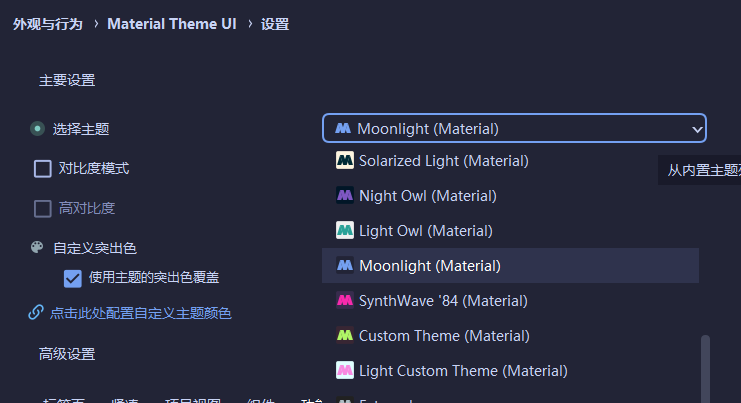
05:Big Data Tools
Big Data Tools
- 与文件管理器类似的文件操作方式(复制、移动、重命名、删除和下载文件)。
- 便于预览文件,而且对于CSV文件,还可以在文本和表格视图之间切换。
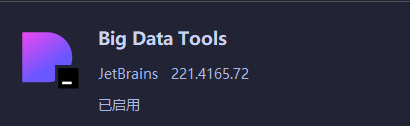
06:Chinese(Simplified)Language Pack中文语言包
Chinese(Simplified)Language Pack 中文语言包带来完全中文化的界面

07:Key Promoter X
有助于在工作时从鼠标操作中 学习基本的键盘快捷键
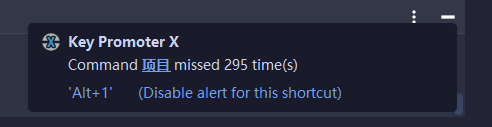
08:Maven Helper
可用来方便显示maven的依赖树
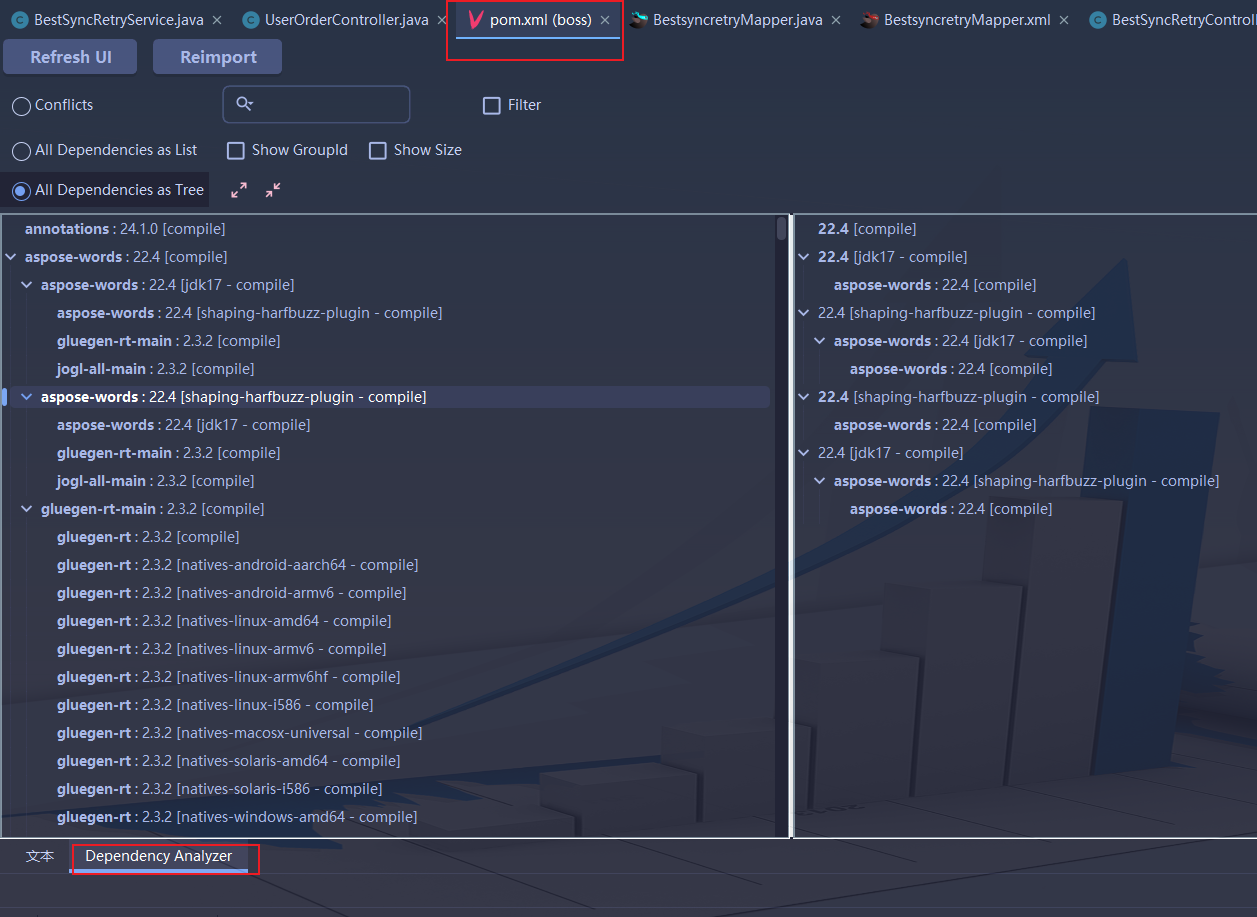
09:MyBatisX
主要功能 XML映射配置文件 和 接口方法 间相互跳转 根据接口方法生成 statement

10:SonarLint
SonarLint是一个代码扫描插件,可以随时分析出代码的编写质量,并指出问题所在,对编写规范的代码很有帮助
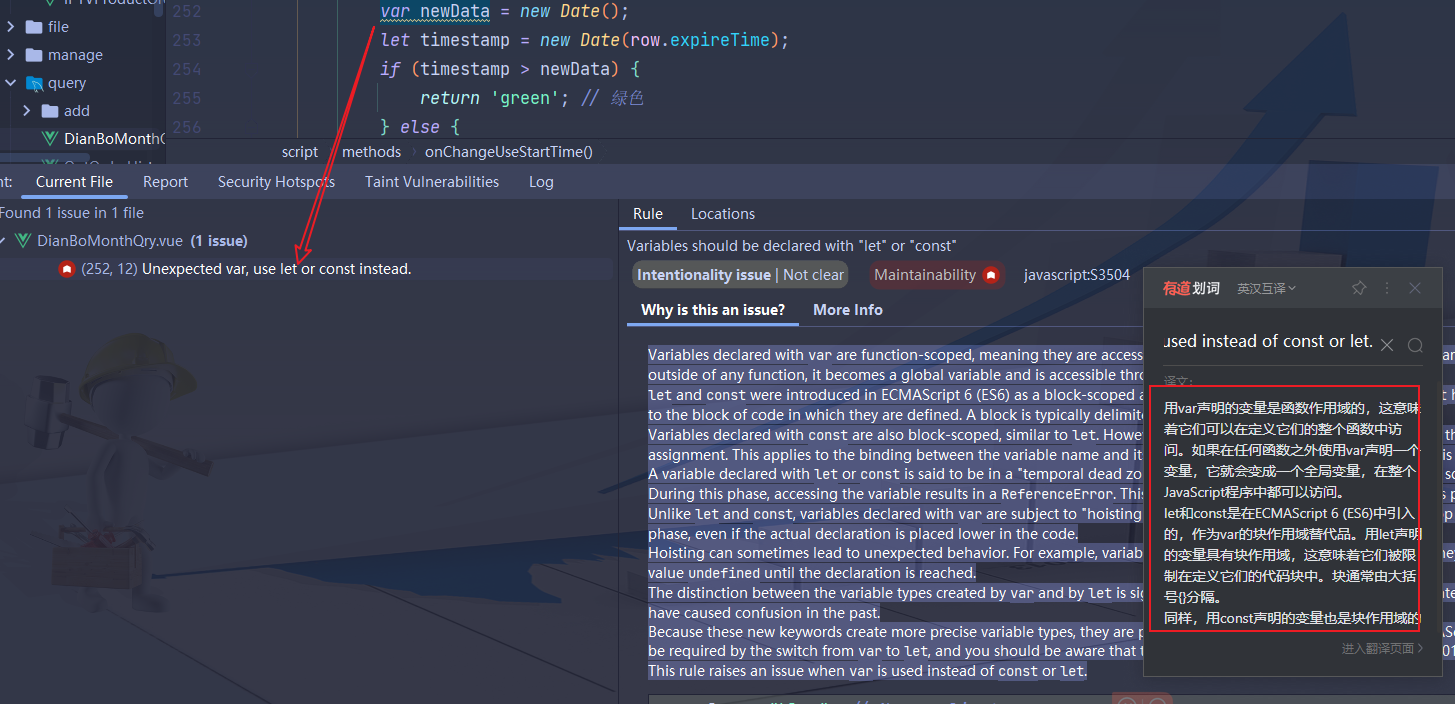
11:SpotBugs
SpotBugs介绍 SpotBugs是Findbugs的继任者(Findbugs已经不再维护),用于对Java代码进行静态分析,查找相关的漏洞,SpotBugs比Findbugs拥有更多的校验规则。
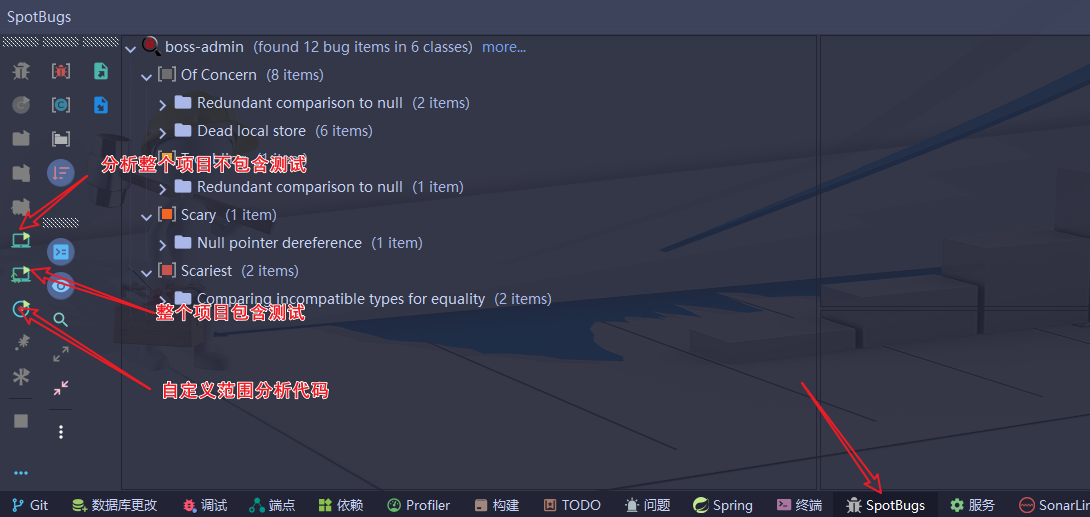
12:CodeGeeX
CodeGeeX可以根据自然语言注释描述的功能自动生成代码,也可以根据已有的代码自动生成后续代码,补全当前行或生成后续若干行,帮助你提高编程效率。
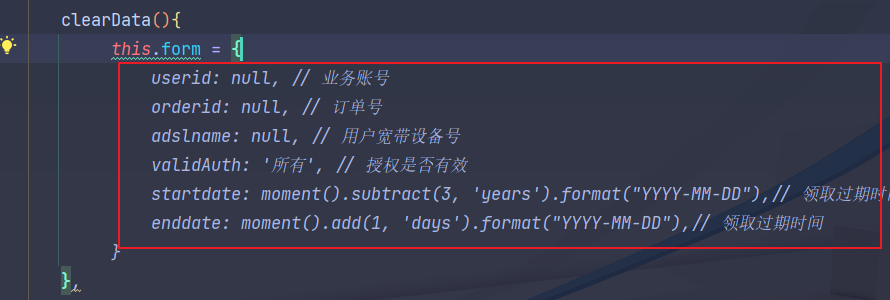
②:模板文件
01:mapper模板
<?xml version="1.0" encoding="UTF-8"?>
<!DOCTYPE mapper PUBLIC "-//mybatis.org//DTD Mapper 3.0//EN"
"http://mybatis.org/dtd/mybatis-3-mapper.dtd">
<mapper namespace="com.example.mapper.UserMapper">
<!-- 这里定义SQL语句 -->
</mapper>

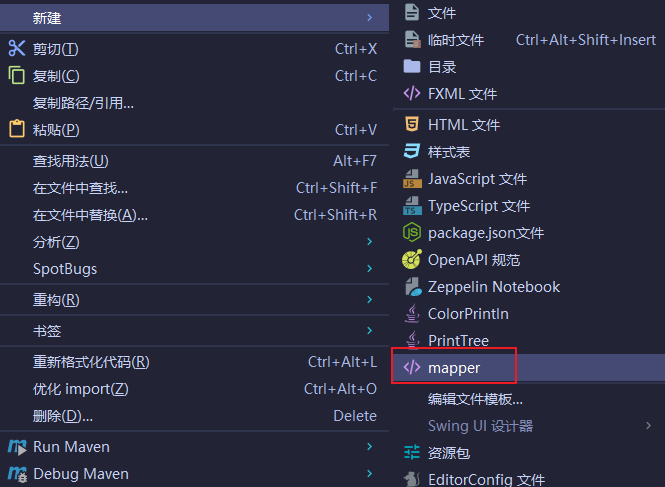
02:自定义控制台打印颜色
- ColorPrintln
public class ColorPrintln {
/**
* 自定义颜色
*
* @param origin
* @param color
*/
public static void colorPrintln(Object origin, int color) {
System.out.printf("\033[%dm%s\033[0m%n", color, origin);
}
/**
* 红色
*
* @param origin
*/
public static void redPrintln(Object origin) {
colorPrintln(origin, 91);
}
/**
* 绿色
*
* @param origin
*/
public static void greenPrintln(Object origin) {
colorPrintln(origin, 92);
}
/**
* 黄色
*
* @param origin
*/
public static void yellowPrintln(Object origin) {
colorPrintln(origin, 93);
}
/**
* 蓝色
*
* @param origin
*/
public static void bluePrintln(Object origin) {
colorPrintln(origin, 94);
}
/**
* 粉色
*
* @param origin
*/
public static void pinkPrintln(Object origin) {
colorPrintln(origin, 95);
}
/**
* 白色背景
*
* @param origin
*/
public static void whiteBgColorPrintln(Object origin) {
colorPrintln(origin, 7);
}
/**
* 青色
*
* @param origin
*/
public static void cyanPrintln(Object origin) {
colorPrintln(origin, 96);
}
/**
* 灰色背景
*
* @param origin
*/
public static void grayBgColorPrintln(Object origin) {
colorPrintln(origin, 100);
}
/**
* 红色背景
*
* @param origin
*/
public static void redBgColorPrintln(Object origin) {
colorPrintln(origin, 101);
}
/**
* 绿色背景
*
* @param origin
*/
public static void greenBgColorPrintln(Object origin) {
colorPrintln(origin, 102);
}
/**
* 蓝色背景
*
* @param origin
*/
public static void blueBgColorPrintln(Object origin) {
colorPrintln(origin, 104);
}
/**
* 粉色背景
*
* @param origin
*/
public static void pinkBgColorPrintln(Object origin) {
colorPrintln(origin, 105);
}
public static void getAllColor() {
for (int i = 0; i <= 110; i++) {
if (i % 2 == 0) {
colorPrintln(i + " 是偶数", i);
} else {
colorPrintln(i + " 是奇数", i);
}
}
}
}

③:自动设置作者信息
01:类上
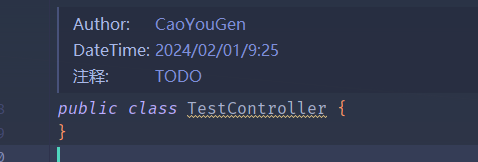
/**
* @Author: CaoYouGen
* @DateTime: ${YEAR}/${MONTH}/${DAY}/${TIME}
* @注释: TODO
**/
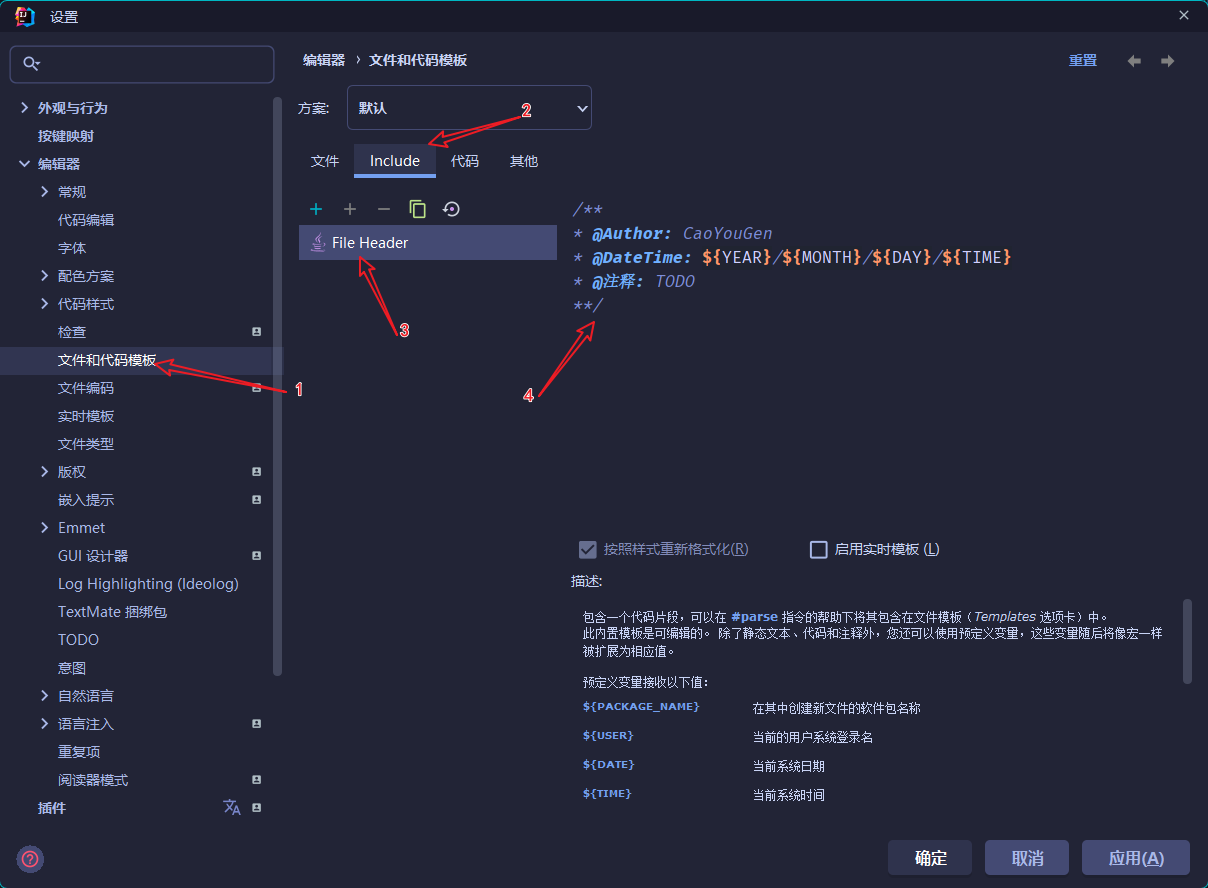
02:方法上
- 使用方法 /**(在方法上输入) 然后回车

1.创建模板
*
* TODO
* $params$
* @return $returns$
* @author: CaoYouGen
* @DateTime: $DATE$ $TIME$
*/
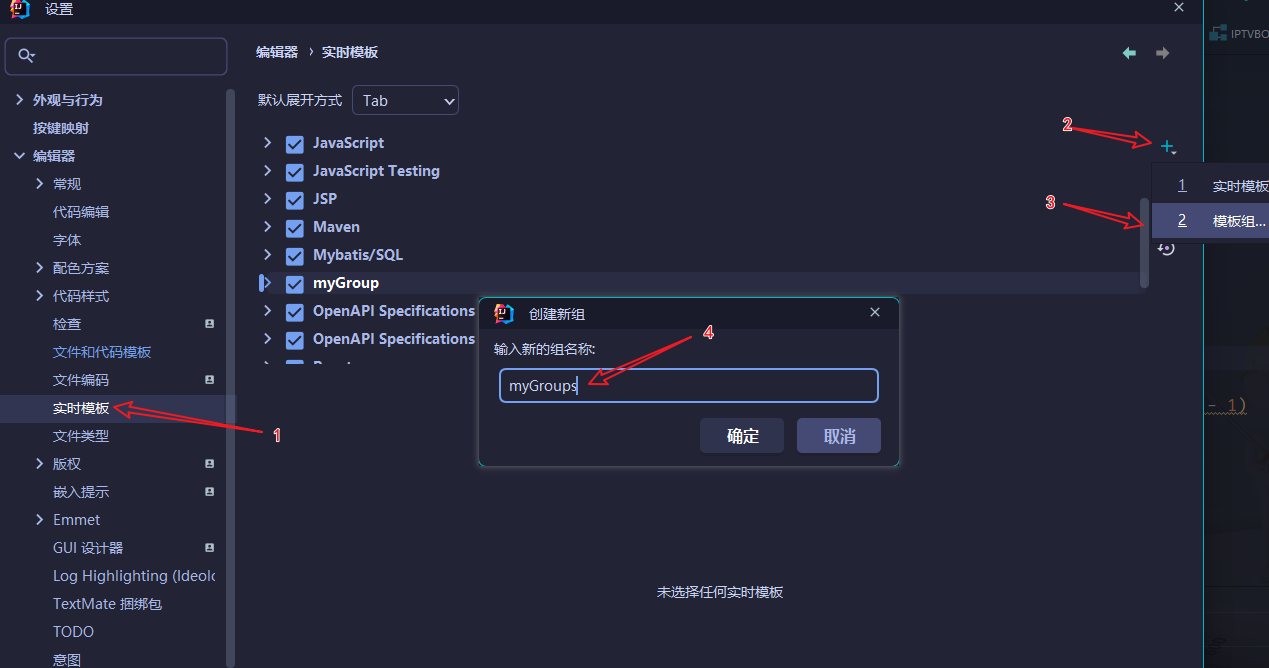
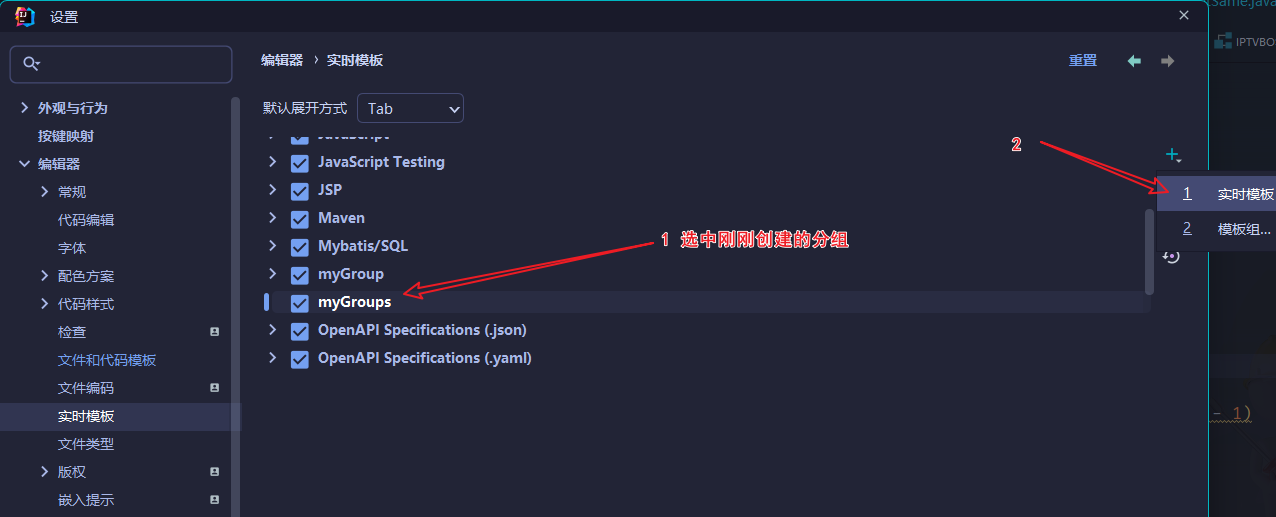

2.选择适用哪些文本
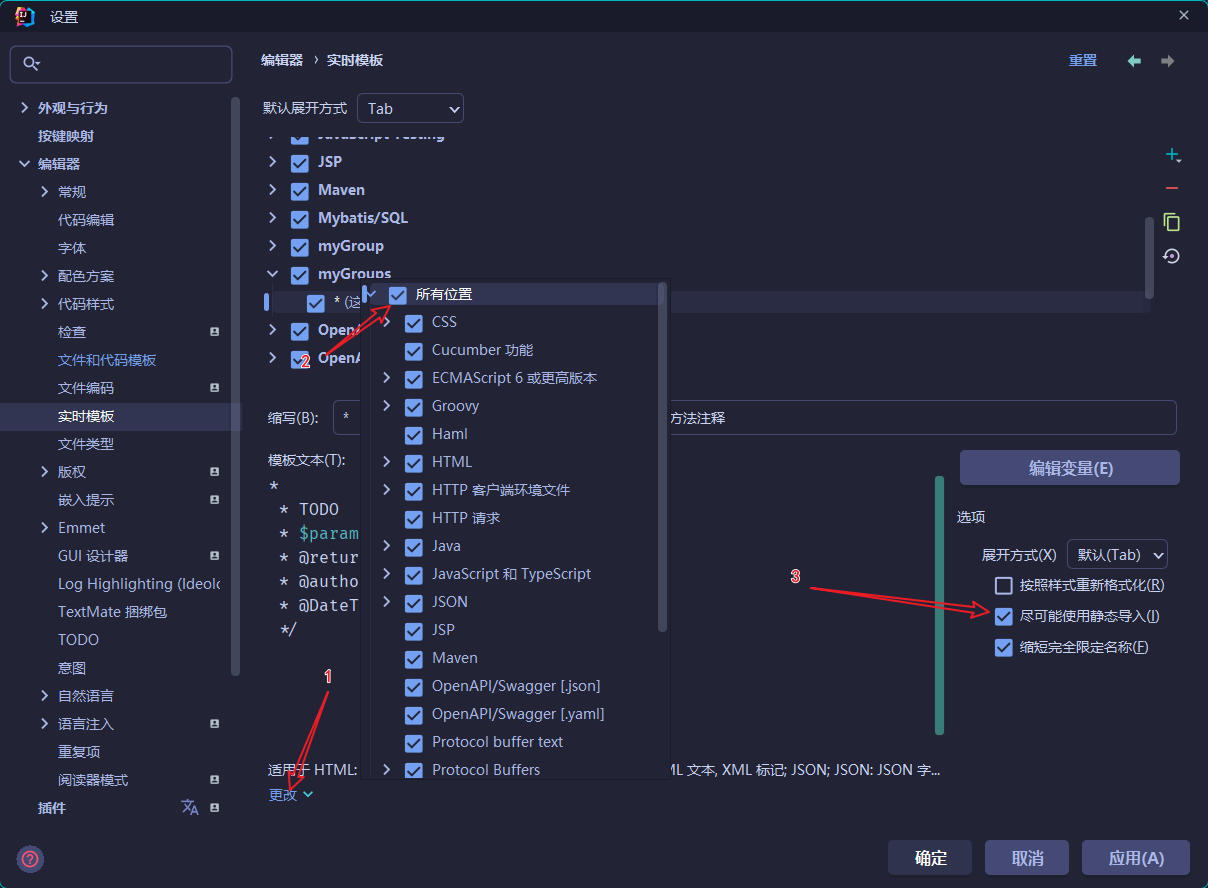
3.编辑变量
- params
groovyScript("if(\"${_1}\".length() == 2) {return '';} else {def result=''; def params=\"${_1}\".replaceAll('[\\\\[|\\\\]|\\\\s]', '').split(',').toList();for(i = 0; i < params.size(); i++) {if(params[i]=='null'){return;}else{result+='\\n' + ' * @param ' + params[i] + ': '}}; return result;}", methodParameters());
- returns
groovyScript("def result=''; def params=\"${_1}\".replaceAll('[\\\\[|\\\\]|\\\\s]', '').split('<').toList(); for(i = 0; i < params.size(); i++) {if(i!=0){result+='<';}; def p1=params[i].split(',').toList(); for(i2 = 0; i2 < p1.size(); i2++) { def p2=p1[i2].split('\\\\.').toList(); result+=p2[p2.size()-1]; if(i2!=p1.size()-1){result+=','} } ; }; return result", methodReturnType())
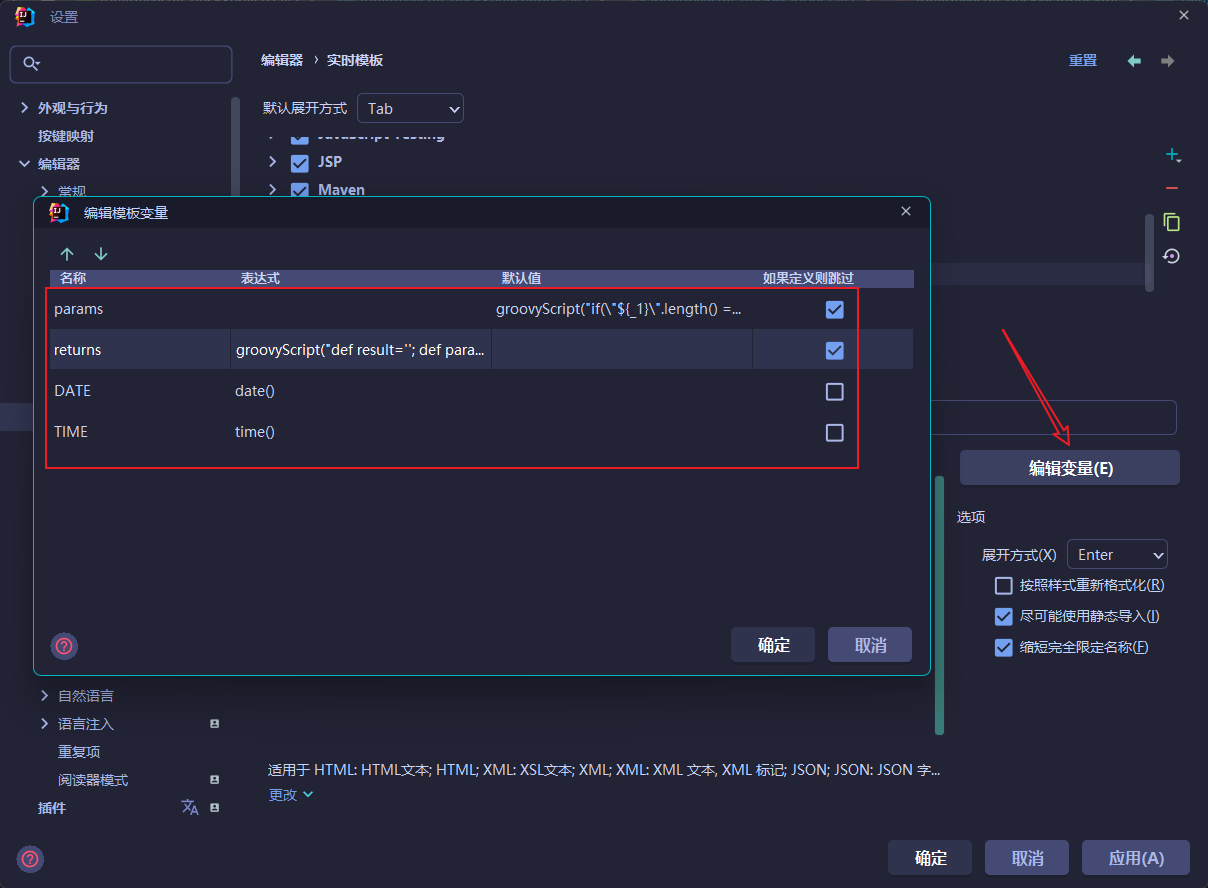
六、安装nvm+node
①:下载
- 网盘下载
链接:https://pan.baidu.com/s/1bEVc7a7Q1OWHjZoSCuimeg?pwd=Coke
提取码:Coke
- 官网下载
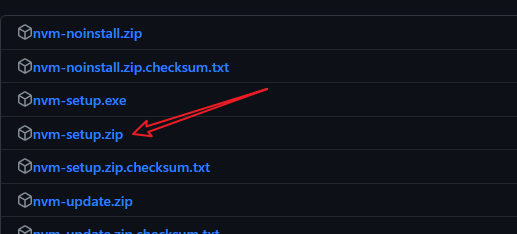
②:安装
1.先创建两个目录
- 分别存放nvm 和 node 安装路径
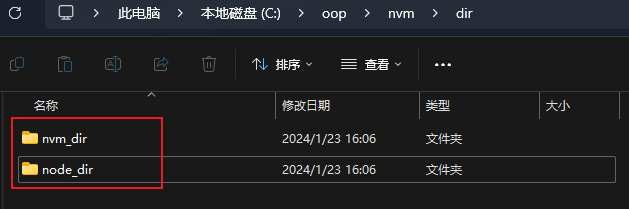
2.双击运行安装即可
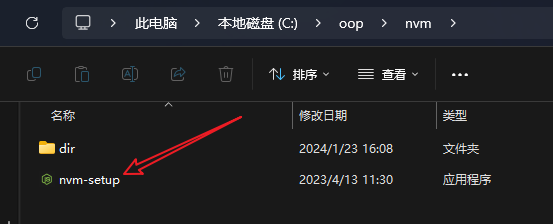
3.下一步
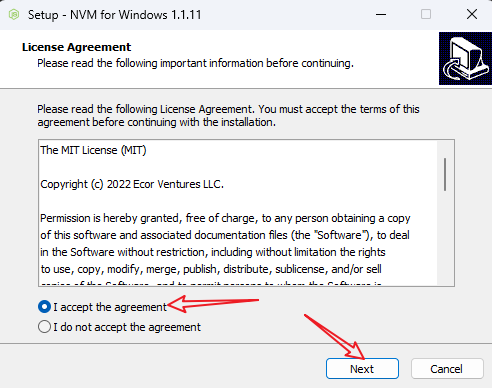
4.选择nvm安装目录
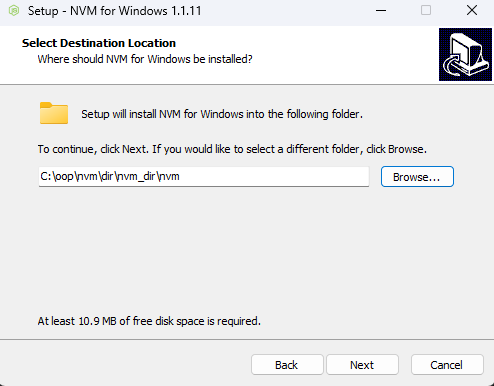
5.选择node安装目录
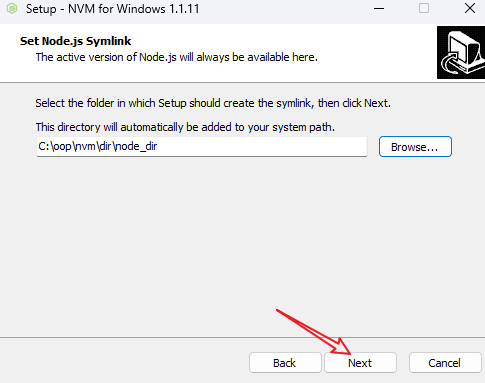
6.验证nvm是否安装成功
nvm -v
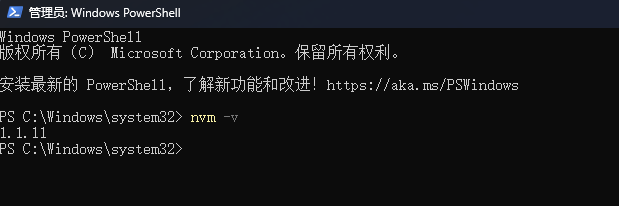
至此安装完成
③:nvm配置
1.打开nvm安装目录下的settings.txt文件
- 设置国内镜像(最新)npmmirror中国镜像站
node_mirror: https://npmmirror.com/mirrors/node/
npm_mirror: https://npmmirror.com/mirrors/npm/
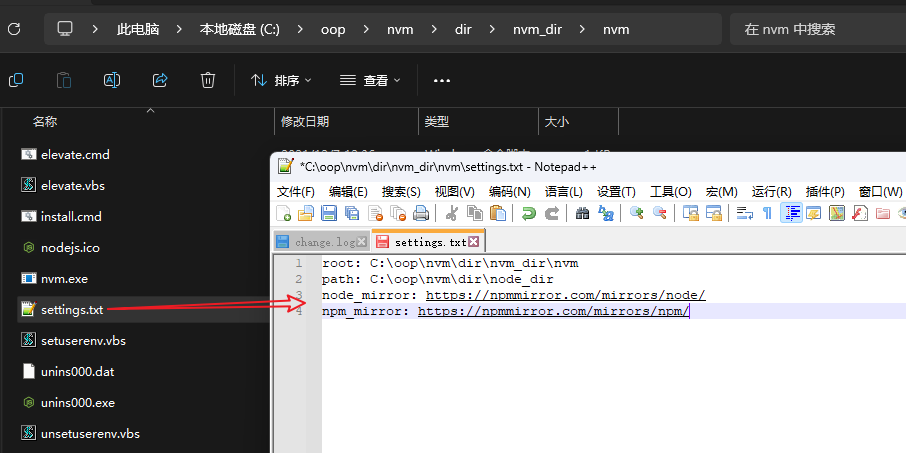
④:nvm常用命令
nvm list available //列出node可安装版本
nvm install --lts //安装最新LTS版本
nvm install <version> //安装指定版本
nvm install node //安装最新node
nvm uninstall <version> //卸载指定版本
nvm ls //查看已安装node版本
nvm use <version> //切换node版本
⑤:安装nodejs
1.PowerShell必须以管理员权限打开

2.列出node可安装版本
nvm list available
3.安装指定node版本
nvm install 16.19.1

4.查看已安装node版本
nvm ls
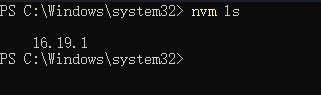
5.切换node 版本
nvm use 16.19.1
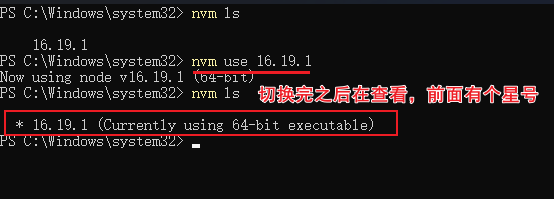
6.验证
node和npm的版本
node -v
npm -v

④:配置全局安装路径及缓存路径
1.配置全局安装路径及缓存路径
cd C:\oop\nvm\dir\node_dir // 进入nvm安装目录,我的目录为 C:\oop\nvm\dir\node_dir
mkdir node_global // 创建全局安装目录
mkdir node_cache // 创建全局缓存目录
npm config set prefix "C:\oop\nvm\dir\node_dir\node_global" //配置全局安装路径
npm config set cache "C:\oop\nvm\dir\node_dir\node_cache" //配置全局缓存路径
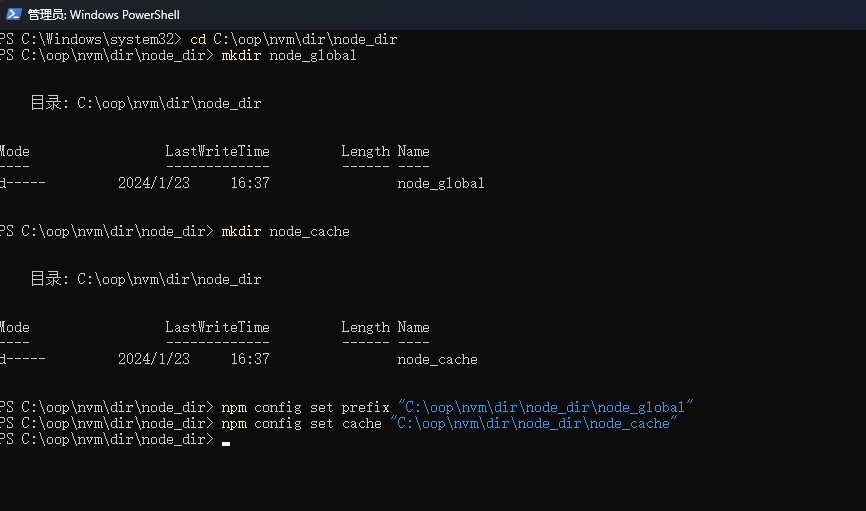
2.配置环境变量
-
用户变量:变量Path配置对应路径,更改为:C:\oop\nvm\dir\node_dir\node_global
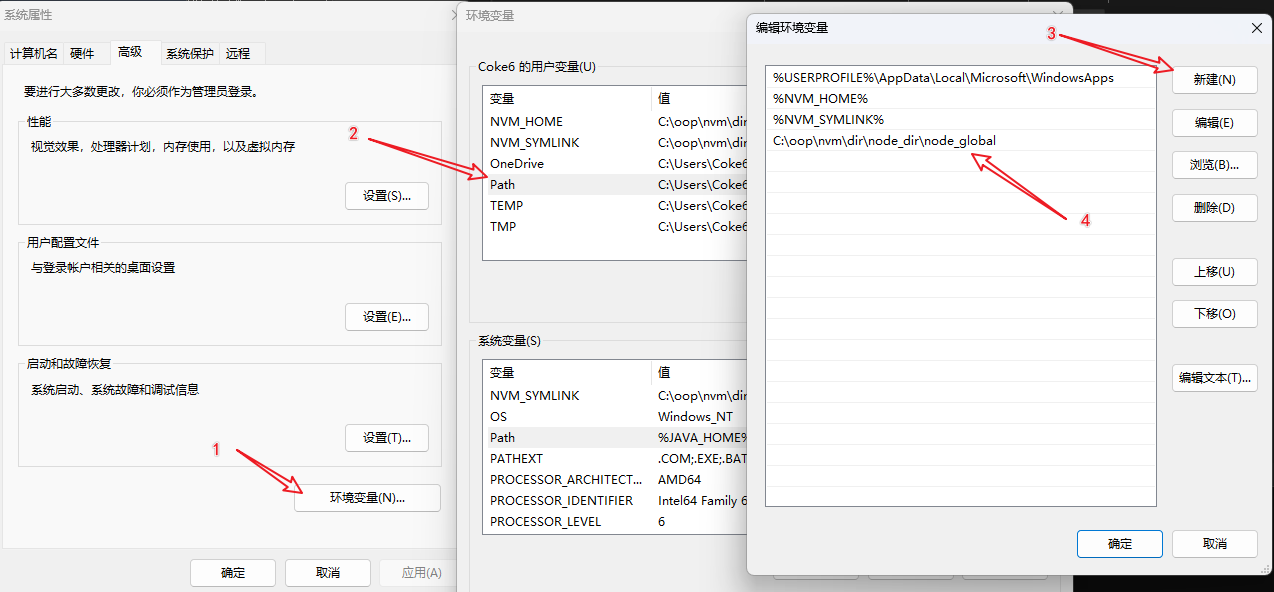
-
系统变量:新建
NODE_PATH,添加:C:\oop\nvm\dir\node_dir\node_modules
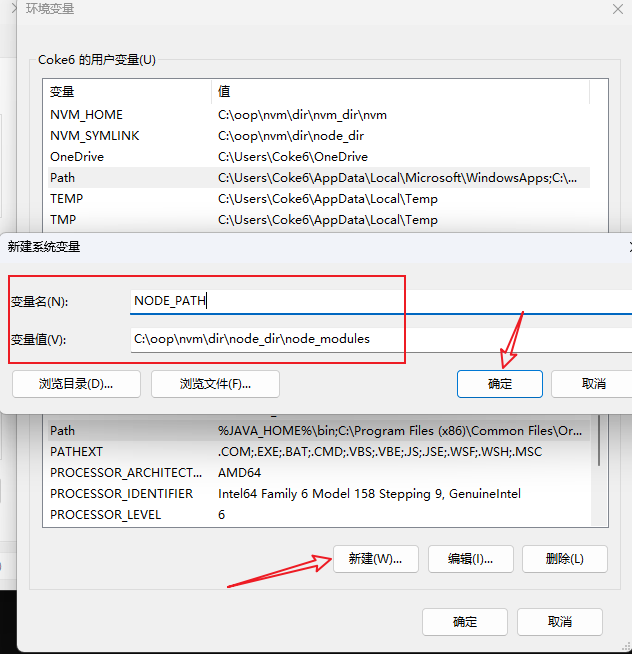
⑤:设置nodejs淘宝镜像,并验证所有环境配置
npm config set registry https://registry.npmmirror.com/ // 设置国内镜像
npm config get registry // 验证镜像
npm config ls // 验证环境配置
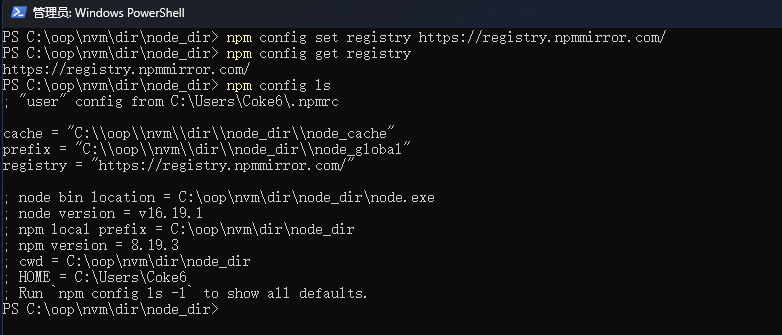
⑥:全局安装yarn
npm install -g yarn
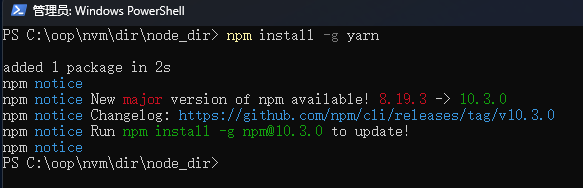
⑦:安装vue-cli脚手架
1.安装
npm install vue-cli -g // 全局安装脚手架
2.安装完成后,验证版本,出现如下警告

3.执行如下命令,并输入Y
set-ExecutionPolicy RemoteSigned // 设置执行权限

4.重新运行 PowerShell 再次查看版本
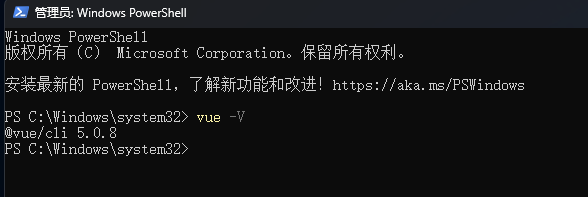
七、安装Vmware+Finalshell
①:安装linux虚拟机
②:安装Windows11虚拟机
智能推荐
http隧道 java_使用java语言实现http隧道技术-程序员宅基地
文章浏览阅读119次。该楼层疑似违规已被系统折叠隐藏此楼查看此楼/***Getaparametervalue**@paramkeyString*@paramdefString*@returnString*/publicStringgetParameter(Stringkey,Stringdef){returnisStandalone?System.getProperty(ke..._java http隧道
Keepalived高可用+邮件告警_keepalived sendmail-程序员宅基地
文章浏览阅读913次。IP主机名备注192.168.117.14keepalived-master主节点192.168.117.15keepalived-slaver备节点192.168.117.100VIP1.主备节点均安装keepalived# yum install -y keepalived httpd2.主备节点均修改keepalived日志存放路径..._keepalived sendmail
SPFILE 错误导致数据库无法启动(ORA-01565)_ora01565 ora27046-程序员宅基地
文章浏览阅读469次。--==========================================--SPFILE错误导致数据库无法启动(ORA-01565)--========================================== SPFILE错误导致数据库无法启动 SQL> startup ORA-01078: failurein proce_ora01565 ora27046
功能测试基础知识(1)-程序员宅基地
文章浏览阅读6.1k次,点赞2次,收藏54次。功能测试基础知识总结_功能测试
postgresql 中文排序_pg中文排序-程序员宅基地
文章浏览阅读3.2k次,点赞3次,收藏2次。pg 中文首字母排序_pg中文排序
[Mysql] CONVERT函数_mysql convert-程序员宅基地
文章浏览阅读3.1w次,点赞23次,收藏109次。本文主要讲解CONVERT函数_mysql convert
随便推点
HTML5与微信开发(2)-视频播放事件及API属性_微信开发者工具视频快进-程序员宅基地
文章浏览阅读8.6k次,点赞2次,收藏2次。HTML5 的视频播放事件想必大家已经期待很久了吧,在HTML4.1、4.0之前我们如果在网页上播放视频无外乎两种方法: 第一种:安装FLASH插件或者微软发布的插件 第二种:在本地安装播放器,在线播放组件之类的 因为并不是所有的浏览器都安装了FLASH插件,就算安装也不一定所有的都能安装成功。像苹果系统就是默认禁用FLASH的,安卓虽然一开始的时候支持FLASH,但是在安卓4.0以后也开始不_微信开发者工具视频快进
JedisConnectionException Connection Reset_jedisconnectionexception: java.net.socketexception-程序员宅基地
文章浏览阅读5.4k次,点赞3次,收藏4次。在使用redis的过程常见错误总结1.JedisConnectionException Connection Reset参考这边文章:Connection reset原因分析和解决方案https://blog.csdn.net/cwclw/article/details/527971311.1问题描述Exception in thread "main" redis.clients...._jedisconnectionexception: java.net.socketexception: connection reset
Lua5.3版GC机制理解_lua5.3 gc-程序员宅基地
文章浏览阅读8.3k次,点赞8次,收藏42次。目录1.Lua垃圾回收算法原理简述2.Lua垃圾回收中的三种颜色3.Lua垃圾回收详细过程4.步骤源码详解4.1新建对象阶段4.2触发条件4.3 GC函数状态机4.4标记阶段4.5清除阶段5.总结参考资料lua垃圾回收(Garbage Collect)是lua中一个比较重要的部分。由于lua源码版本变迁,目前大多数有关这个方面的文章都还是基于lua5.1版本,有一定的滞后性。因此本文通过参考当前..._lua5.3 gc
手机能打开的表白代码_能远程打开,各种手机电脑进行监控操作,最新黑科技...-程序员宅基地
文章浏览阅读511次。最近家中的潮人,老妈闲着没事干,开始学玩电脑,引起他的各种好奇心。如看看新闻,上上微信或做做其他的事情。但意料之中的是电脑上会莫名出现各种问题?不翼而飞的图标?照片又不见了?文件被删了,卡机或者黑屏,无声音了,等等问题。常常让她束手无策,求助于我,可惜在电话中说不清,往往只能苦等我回家后才能解决,那种开心乐趣一下子消失了。想想,这样也不是办法啊, 于是,我潜心寻找了两款优秀的远程控制软件。两款软件...
成功Ubuntu18.04 ROS melodic安装Cartograhper+Ceres1.13.0,以及错误总结_ros18.04 安装ca-程序员宅基地
文章浏览阅读1.8k次。二.初始化工作空间三.设置下载地址四.下载功能包此处可能会报错,请看:rosdep update遇到ERROR: error loading sources list: The read operation timed out问题_DD᭄ꦿng的博客-程序员宅基地接下来一次安装所有功能包,注意对应ROS版本 五.编译功能包isolated:单独编译各个功能包,每个功能包之间不产生依赖。编译过程时间比较长,可能需要几分钟时间。此处可能会报错:缺少absl依赖包_ros18.04 安装ca
Harbor2.2.1配置(trivy扫描器、镜像签名)_init error: db error: failed to download vulnerabi-程序员宅基地
文章浏览阅读4.1k次,点赞3次,收藏7次。Haobor2.2.1配置(trivy扫描器、镜像签名)docker-compose下载https://github.com/docker/compose/releases安装cp docker-compose /usr/local/binchmod +x /usr/local/bin/docker-composeharbor下载https://github.com/goharbor/harbor/releases解压tar xf xxx.tgx配置harbor根下建立:mkd_init error: db error: failed to download vulnerability db: database download